A medida que navegamos y visitamos diferentes sitios webs, estos quedan guardados en una especie de lista donde podemos encontrar todos los sitios a los que hemos accedido durante todo el tiempo que hemos usado el navegador. ¿Quieres cuidar tu privacidad? Para eso es fundamental que sepas cómo borrar el historial de navegación de Chrome en Android.
Chrome es muy cómodo para navegar, rápido y práctico. Pero como todo navegador guarda todos los sitios que visitamos en un historial, que vendría a ser una especie de lista que se autoactualiza cada vez que visitamos cualquier clase de web o página especifica. En esta lista podemos ver que sitio hemos visitado, que secciones de dicho sitio, el horario en que lo hicimos, etc.
Si no deseas que nadie vea lo que estuviste visitando mientras usabas Chrome, entonces lo mejor es que aprendas a borrar el historial de navegación de Chrome en Android. No es complicado y te enseñaremos cómo hacerlo a continuación.
Borrar el historial de navegación de Chrome en Android
Por suerte, no es para nada complicado eliminar completamente el historial de navegación de Chrome en Android. Para esto vamos a tener que hacer lo siguiente:
- Comenzamos abriendo el navegador en nuestro dispositivo.
- A continuación, tendremos que presionar sobre los tres puntos que se encuentra en la parte superior derecha de la plantilla.
- Se despliega un menú contextual con varias opciones. La que deberemos elegir es la que dice “Historial”.
- Nos dirige a una nueva página. Aquí podremos borrar entradas específicas presionando en el botón de búsqueda en la parte superior derecha. No obstante, también podemos presionar sobre la “X” que se encuentra del lado derecho de cada página que hemos visitado y será eliminada del historial.
- En caso de que desees borrar el historial completo de Chrome, simplemente presiona en “Borrar datos de navegación”.
- Tendremos que elegir desde cuándo queremos que se borren los datos en “Rango de tiempo” podemos elegir una hora atrás, un día, una semana, desde siempre, etc.
- También es importante que te asegures que la opción de “Historial de navegación” se encuentre activado”.
- Luego simplemente vas a tener que presionar en “Borrar datos” y listo.
En la pestaña de “Avanzado” tienes varias opciones más. No obstante, no son necesarias para eliminar completamente el historial de navegación. Si deseas borrar contraseñas, cookies, usuarios, etc. Entonces desde “Avanzado” podrás hacerlo.

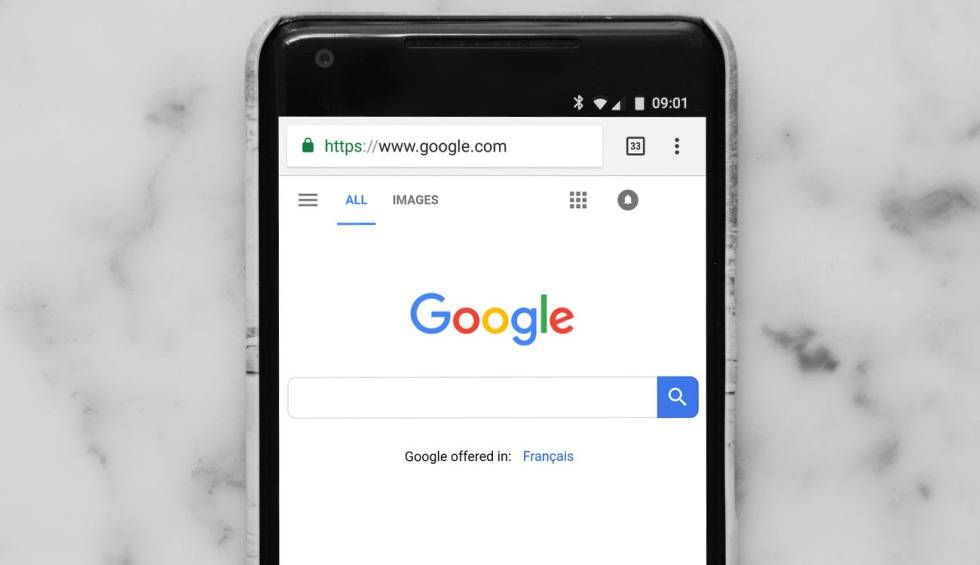
¿Tienes alguna pregunta o problema relacionado con el tema del artículo? Queremos ayudarte.
Deja un comentario con tu problema o pregunta. Leemos y respondemos todos los comentarios, aunque a veces podamos tardar un poco debido al volumen que recibimos. Además, si tu consulta inspira la escritura de un artículo, te notificaremos por email cuando lo publiquemos.
*Moderamos los comentarios para evitar spam.
¡Gracias por enriquecer nuestra comunidad con tu participación!